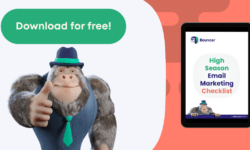Steg för att lägga till DKIM-post på Godaddy
Att lägga till en DKIM-post till din domän är ett enkelt och viktigt steg för att se till att din e-post autentiseras och är pålitlig. I den här artikeln finns en snabbguide för hur du lägger till DKIM-poster hos Godaddy.
1. Generera och kopiera DKIM-posten
Det första steget är att skapa och kopiera DKIM-posten. Med UseBouncer kan du snabbt generera DKIM-posten för din domän. För att generera DKIM-posten går du till fliken DKIM på sidan Inställningar. När DKIM-posten har genererats kopierar du den till en textfil eller ett urklipp.
2. Logga in på Godaddy och få tillgång till DNS Manager
Logga in på ditt Godaddy-konto och öppna DNS-hanteraren.
3. Lägg till DKIM-post
När du är inne i DNS-hanteraren väljer du den domän som du vill lägga till DKIM-posten till. Klicka sedan på knappen ”Add” (lägg till).
Välj posttypen ”TXT” och klistra in DKIM-posten som du genererade från UseBouncer.
4. Spara posten
När du har klistrat in DKIM-posten klickar du på knappen ”Save Zone File”. DKIM-posten bör nu läggas till i din domän.
Slutsats
Att lägga till DKIM-poster till din domän är viktigt för att säkerställa att dina e-postmeddelanden är autentiserade och betrodda. Genom att följa stegen ovan kan du snabbt lägga till DKIM-poster till Godaddy.
När du har lagt till DKIM-posten till din Godaddy-domän är det viktigt att regelbundet verifiera dess status för att säkerställa kontinuerlig autentisering av e-post. Denna proaktiva åtgärd upprätthåller inte bara trovärdigheten i dina e-postmeddelanden utan kompletterar även andra säkerhetsprotokoll som SPF och DMARC, vilket ger en helhetssyn på e-postsäkerhet och leveransbarhet. Du kan använda Bouncer för validering av e-post som är på högsta nivå.